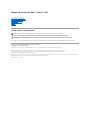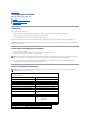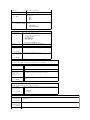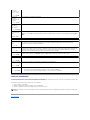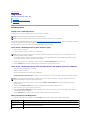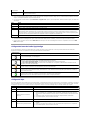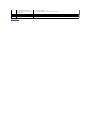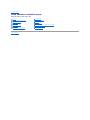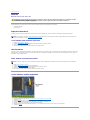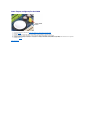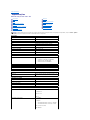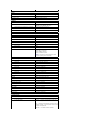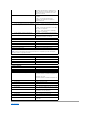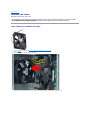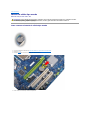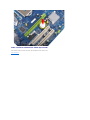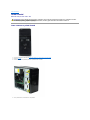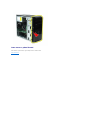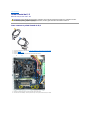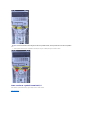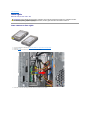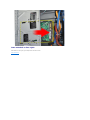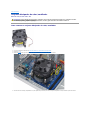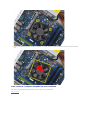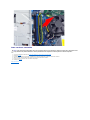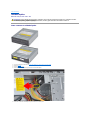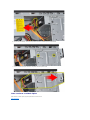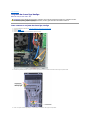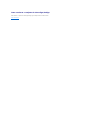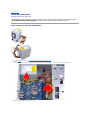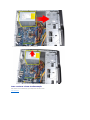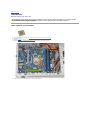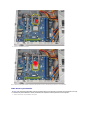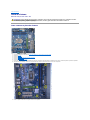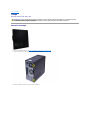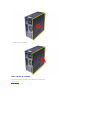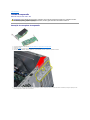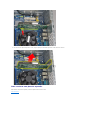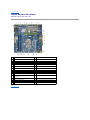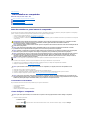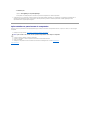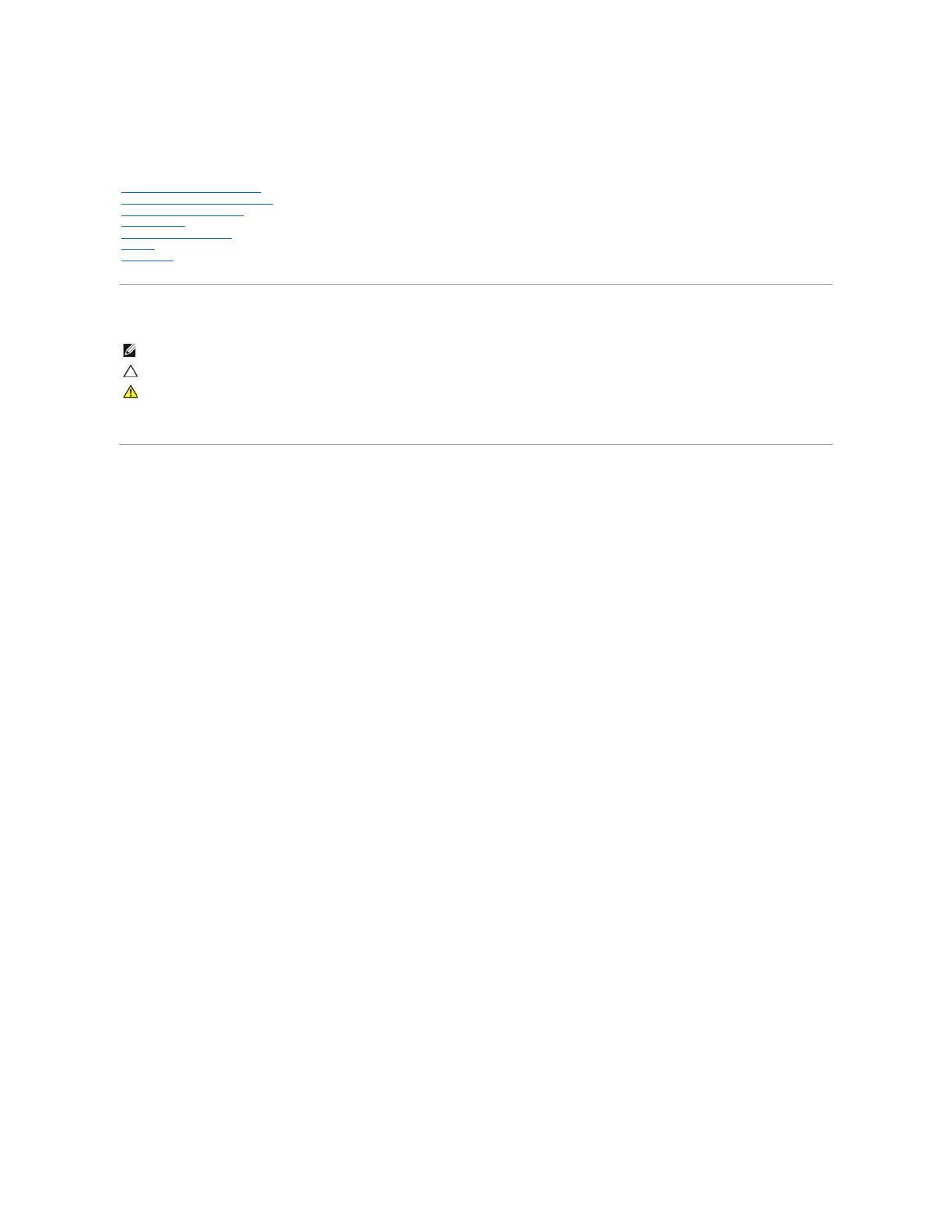
ManualdeserviçodoDell™Vostro™430
Notas,AvisoseAdvertências
SevocêadquiriuumcomputadorDell™dasérien,asreferênciasdestedocumentoasistemasoperacionaisMicrosoft®Windows®nãosãoaplicáveis.
Asinformaçõesnestedocumentoestãosujeitasaalteraçãosemavisoprévio.
©2009DellInc.Todososdireitosreservados.
AreproduçãodestematerialsemapermissãoporescritodaDellInc.,independentementedesuaforma,estáestritamenteproibida.
Osdemaisnomesemarcascomerciaispodemserusadosnestedocumentocomoreferênciaàsentidadesdetentorasdetaismarcasenomesouaosseusprodutos.ADellInc.
declaraquenãoteminteressedepropriedadequantoanomesemarcascomerciaisdeterceiros.
Dezembrode2009Rev.A00
Como trabalhar no computador
Comoadicionaresubstituirpeças
Layout da placa do sistema
Especificações
Configuraçãodosistema
Senhas
Diagnóstico
NOTA:umaNOTAcontéminformaçõesimportantesparaajudarvocêausarmelhorosrecursosdoseucomputador.
AVISO: umAVISOindicaapossibilidadededanosaohardwareoudeperdadedadosseasinstruçõesnãoforemseguidas.
ADVERTÊNCIA:umaADVERTÊNCIAindicaapossibilidadededanosàpropriedade,riscodelesõescorporaisoumesmoriscodevida.
As marcas comerciais utilizadas neste texto: Dell, o logotipo DELL e Vostro sãomarcascomerciaisdaDellInc.;ATI Radeon
éumamarcacomercial
da Advanced Micro Devices, Inc; Intel e CoresãomarcascomerciaisouregistradasdaIntelCorporation;Blu-ray Discéumamarcacomercialda
Blu-ray Disc Association; Microsoft, Windows, Windows Vistaeobotãoinicialdo Windows Vista sãomarcascomerciaisoumarcasregistradasda
MicrosoftCorporationnosEstadosUnidose/ouemoutrospaíses.

VoltaraoSumário
Configuraçãodosistema
ManualdeserviçodoDell™Vostro™430
Visãogeral
Comoentrarnaconfiguraçãodosistema
OpçõesdoutilitárioSystemSetup
Menudeinicialização
Visãogeral
Utilizeaconfiguraçãodosistemapara:
l Alterarasinformaçõesdeconfiguraçãodosistemadepoisdeadicionar,alterarouremoverqualquerhardwaredocomputador
l Definiroualterarumaopçãoselecionávelpelousuário,comoasenhadousuário
l Leraquantidadeatualdememóriaoudefinirotipodediscorígidoinstalado
Antesdeusaraconfiguraçãodosistema,érecomendávelquevocêanoteasinformaçõesdastelasdeconfiguraçãodosistemaparareferênciafutura.
Comoentrarnaconfiguraçãodosistema
1. Ligue (ou reinicie) o computador.
2. QuandoologotipoazuldaDELL™aparecer,vocêprecisaráaguardarqueopromptF2apareça.
3. Quando esse prompt F2 aparecer, pressione <F2> imediatamente.
4. Sevocêesperartempodemaiseologotipodosistemaoperacionalaparecer,continueaguardandoatéqueaáreadetrabalhodoMicrosoft®
Windows®seja exibida. Em seguida, desligue o computador e tente de novo.
OpçõesdoutilitárioSystemSetup
AVISO: nãoaltereasconfiguraçõesdesseprograma,amenosquevocêsejaumusuárioexperiente.Certasalteraçõespodemcausarofuncionamento
incorreto do computador.
NOTA: opromptF2indicaqueotecladofoiinicializado.Essepromptpodeaparecermuitorapidamente;portanto,vocêprecisaestarmuitoatentopara
vê-loepressionaratecla<F2>imediatamente.Sevocêpressionar<F2>antesdesersolicitado,essepressionamentoseráignorado.
NOTA: dependendodocomputadoredosdispositivosinstalados,ositenslistadosnestaseçãotalveznãoestejampresentesoutalveznãosejam
exatamente iguais aos itens descritos aqui.
Informaçõesdosistema
System Info
Mostraonúmerodomodelodocomputador.
BIOSInfo(InformaçõessobreoBIOS)
ExibearevisãodoBIOS.
ServiceTag(Etiquetadeserviço)
Mostraaetiquetadeserviçodosistema.
AssetTag(Etiquetadepatrimônio)
Exibeaetiquetadeinventário.
Processor Type (Tipo do processador)
Mostra o tipo de processador.
Processor Speed (Velocidade do processador)
Exibe a velocidade do processador.
Processor L2 Cache (Cache L2 do processador)
Mostra o tamanho do cache L2 do processador.
MemoryInstalled(Memóriainstalada)
Apresentaaquantidadetotaldememória.
MemoryAvailable(Memóriadisponível)
Mostraaquantidadedememóriadisponívelno
sistema.
MemorySpeed(Velocidadedamemória)
Apresentaavelocidadedamemória.
MemoryChannelMode(Mododocanaldamemória)
Exibeosmodosdecanaldememória.
¡ Single (Simples)
¡ Dual (Duplo)
MemoryTechnology(Tecnologiadamemória)
Exibeotipodememóriautilizadanosistema.
StandardCMOSFeatures(RecursospadrãodoCMOS)
System Time
Defineohorárionocomputador.

System Date
Define a data no computador.
SATA-0–SATA-3
ExibeostatusdeautodetecçãodedispositivosSATA.
SATA Mode (Modo SATA)
(Padrão:AHCI)
Determina o modo de funcionamento do controlador
SATA integrado.
l AHCI
l ATA
l RAID
Halt On (Parar em)
(Padrão:todos exceto teclado
)
Seleciona os erros de POST nos quais o computador
deve parar.
l Todos os erros
l Todos, exceto teclado
ConfiguraçãoavançadadeBIOS
CPU Information
Ativa ou desativa os seguintes recursos:
l Intel®Virtualization Technology (VT)
l Intel Hyper-threading
l IntelSpeedStep™
l Execute Disable Bit
l Modo Turbo da Intel
l Intel C-State tech
AconfiguraçãopadrãoéEnabled (Ativado).
Quick Boot
(Padrão: Ativado)
Ativa ou desativa as mensagens do POST normais.
Bootup Num Lock (Num
Lock na
inicialização)
(Padrão: Ativado)
Quando Ativada, a tecla <Num Lock> éautomaticamenteligada
quandoocomputadoréinicializado.
Hard Disk Protection
(Proteçãodedisco
rígido)
(Padrão: Ativado)
Ativaoudesativaaproteçãodediscorígido.
BootDeviceConfiguration(Configuraçãododispositivodeinicialização)
Hard Disk Boot Priority
(Prioridade de
inicializaçãodedisco
rígido)
Defineaprioridadedeinicializaçãodosdiscosrígidos.Ositensmostradossão
atualizadosdinamicamentedeacordocomosdiscosrígidosdetectados.
CD/DVD Drives
Defineaprioridadedeinicializaçãoentreosdispositivosremovíveisconectados.
1st Boot Device through
3rd Boot Device
(Primeiro a terceiro
dispositivo de
inicialização)
Defineaseqüênciadosdispositivosdeboot.Apenasosdispositivosdeboot
conectadosaocomputadorsãomostradoscomoopções.
Boot Menu Security
(Padrão: Ativado)
Asenhaprotegeráomenudeinicializaçãoseumasenhadesupervisorfor
definida.
AdvancedChipsetFeatures(Recursosavançadosdochipset)
Initiate Graphics
Adapter (Iniciar
adaptadorgráfico)
(Padrão: PCIE/PCI)
Defineocontroladordevídeoprimárioquandohouvermaisdeumcontrolador
devídeonocomputador.
l PCI/PCIE
l PCIE/PCI
Periféricosintegrados
USB Controller
(Controlador USB)
(Padrão: Ativado)
AtivaoudesativaocontroladorUSBinterno.NoBoot(Seminicialização)ativaocontrolador,masdesativaorecursodeinicializarde
um dispositivo USB.
USB Storage
Function(Funçãode
armazenamento USB)
(Padrão:Ativado)
Ativa ou desativa o suporte para dispositivos de armazenamento em massa de USB.
Onboard Audio
Ativaoudesativaocontroladordeáudioembutido.

Menudeinicialização
Omenudeinicializaçãopermitequevocêdefinaumasequênciadeinicializaçãoaserexecutadaumaúnicavez,sementrarnaconfiguraçãodosistema.Esse
procedimentotambémpodeserusadoparaexecutardiagnósticonocomputador.
ParaentrarnoutilitárioSystemSetupusandoomenudeinicialização:
1. Ligue (ou reinicie) o computador.
2. QuandoologotipoDELL™aparecer,pressione<F12>imediatamente.
3. Destaqueaopçãoparaentrarnaconfiguraçãodosistemaepressione<Enter>
VoltaraoSumário
Controller
(Controlador de
áudioon-board)
(Padrão:Ativado)
Onboard LAN
Controller
(Controlador LAN
on-board)
(Padrão:Ativado)
Ativa ou desativa o controlador USB integrado.
Onboard LAN Boot
ROM (ROM de
inicializaçãode
LAN on-board)
Padrão:Desativado)
AtivaoudesativaoROMdeinicializaçãodecontroladorderedeon-board.
Onboard Serial Port
(Porta serial on-
board)
(Default: Auto)
Determina como a porta serial funciona.
Off desativa a porta. Auto,aconfiguraçãopadrão,configura,automaticamente,umconectoraumadesignaçãoespecífica(COM1 ou
COM3).
Power Management (Gerenciamento de energia)
ACPI Suspend Type
(Tipodesuspensão
ACPI)
(Padrão:S3)
Defineomododesuspensãodocomputador.AsopçõessãoS1,estadodesuspensãoemqueocomputadortrabalhaemmodode
baixoconsumo,eS3,umestadodesuspensãoemqueaenergiaéreduzidaoudesligadaparamuitoscomponentesmas,
entretanto,amemóriadosistemapermaneceativa.
AC Recovery
(RecuperaçãodeCA)
(Padrão:Off)
DeterminacomoosistemarespondequandoaalimentaçãodeCAéreaplicadaapósumafaltadeenergia.Off (Desligar) comanda o
sistemaparaficardesligadoquandoaenergiaforreaplicada.VocêdevepressionarobotãoLiga/Desligadopainelfrontalantesda
ativaçãodosistema.On (Ligar) comanda o sistema para ficar ligado quando a energia for reaplicada. Last(último)comandao
sistemaparavoltaraoúltimoestadodeenergiaemqueestava,antesdeserdesligado.
Low Power Mode
(Padrão:Ativado)
Quando Low Power Mode (Modo de baixo consumo de energia) estiver Enabled (Ativado),oseventosdeacionamentoremotonão
acionarãomaisocomputadordeHibernate (Hibernar) ou Off(Desligar)atravésdocontroladorderedeon-board.
Resume LAN (Retomar
LAN)
(Padrão:Ativado)
EssaopçãopermiteacionamentodosistemaquandoumaNICouummodemcomrecursosdeacionamentoremotorecebemumsinal
de acionamento.
Resume PS2 (Retomar
PS2)
(Padrão:Ativado)
Permite que o computador seja acionado de uma atividade em um dispositivo PS2.
Resume RTC (Retomar
RTC)
Padrão:Desativado)
Defineosestadosdeativaçãoautomáticapara:
l AutoPowerOnDate(Datadeativaçãoautomática)— defineadatadeinicialização.
l AutoPowerOnTime(Horáriodeativaçãoautomática)— defineohoráriodeinicialização.
NOTA: fazermudançasnomenudeinicializaçãonãoprovocanenhumaalteraçãonaordemdeinicializaçãoarmazenadanoprogramadeconfiguração
do sistema.

VoltaraoSumário
Diagnóstico
ManualdeserviçodoDell™Vostro™430
Dell Diagnostics
Códigosdasluzesdobotãoliga/desliga
Códigosdebipe
Dell Diagnostics
Quando usar o Dell Diagnostics
Érecomendávelquevocêimprimaestesprocedimentosantesdecomeçaraexecutá-los.
EntrenaSystemSetup(ConfiguraçãodoSistema)(consulteComoentrarnaSystemSetup(ConfiguraçãodoSistema)),examineaconfiguraçãodocomputador
everifiqueseodispositivoquedesejatestaréexibidonaSystemSetup(ConfiguraçãodoSistema)eseestáativado.
InicieoDellDiagnosticsapartirdodiscorígidooudodiscoDrivers and Utilities (Driverseutilitários).
ComoiniciaroDellDiagnosticsapartirdodiscorígido
1. Ligue (ou reinicie) o computador.
2. Quando o logotipo DELL aparecer, pressione <F12> imediatamente.
Sevocêesperardemaiseologotipodosistemaoperacionalaparecer,continueaguardandoatéqueaáreadetrabalhodoMicrosoft®Windows®
seja mostrada. Em seguida, desligue o computador e tente novamente.
3. Quandoalistadedispositivosdeinicializaçãoforexibida,destaqueaopçãoBoot to Utility Partition e pressione <Enter>.
4. Quando o Main Menu (Menu Principal) do Dell Diagnostics for exibido, selecione o teste que deseja executar.
ComoiniciaroDellDiagnosticsapartirdamídiaDriversandUtilities(Driverseutilitários)
1. Insira o disco Drivers and Utilities (Driverseutilitários).
2. Desligue o computador e reinicie-o.
Quando o logotipo DELL aparecer, pressione <F12> imediatamente.
SevocêesperardemaiseologotipodoWindowsaparecer,continueaguardandoatéqueaáreadetrabalhodoWindowssejamostrada.Emseguida,
desligue o computador e tente novamente.
3. Quandoalistadedispositivosdebootaparecer,destaqueaopçãoOnboard or USB CD-ROM Drive (Unidade de CD-ROM embutida ou USB) e
pressione <Enter>.
4. SelecioneaopçãoBoot from CD-ROM (Inicializar a partir do CD-ROM) no menu apresentado e pressione <Enter>.
5. Digite 1 para iniciar o menu e pressione <Enter> para continuar.
6. Selecione Run the 32 Bit Dell Diagnostics(ExecutaroDellDiagnosticsde32bits)nalistanumerada.Sehouverváriasversõesnalista,selecionea
versãoadequadaparaoseucomputador.
7. Quando o Main Menu (Menu Principal) do Dell Diagnostics for exibido, selecione o teste que deseja executar.
Menu principal do Dell Diagnostics
1. Depois que o Dell Diagnostics for carregado e a tela do Main Menu(MenuPrincipal)forexibida,cliquenobotãodaopçãodesejada.
NOTA:osoftwareDellDiagnosticsfuncionaapenasemcomputadoresDell™.
NOTA: o disco Drivers and Utilities (Drivers e utilitários)éopcionalepodenãoserfornecidocomoseucomputador.
NOTA:seaparecerumamensageminformandoqueapartiçãodoutilitáriodediagnósticonãofoiencontrada,executeoDellDiagnosticsapartirdo
disco Drivers and Utilities (Driverseutilitários).
NOTA:asetapasaseguiralteramasequênciadeinicializaçãoumaúnicavez.Napróximainicialização,ocomputadorinicializarádeacordocomos
dispositivosespecificadosnoprogramadeconfiguraçãodosistema.
Opção
Função
Express Test (Teste
expresso)
Executaumtesterápidodosdispositivos.Normalmente,essetestelevade10a20minutosenãoexigeinteraçãodesuaparte.
Aumente as possibilidades de detectar o problema rapidamente executando primeiro o Express Test (Teste expresso).
Extended Test (Teste
completo)
Executaumaverificaçãocompletadosdispositivos.Aduraçãodessetestenormalmenteéde1horaoumaiseexigequevocê
responda a algumas perguntas periodicamente.
Custom Test (Teste
Testaumdispositivoespecífico.Vocêpodepersonalizarostestesquequiserexecutar.

2. Seforencontradoalgumproblemaduranteumteste,apareceráumamensagemmostrandoocódigodoerroeumadescriçãodoproblema.Anoteesse
códigoeadescriçãodoproblemaesigaasinstruçõesnatela.
3. SevocêexecutarumtesteusandoaopçãoCustom Test ou Symptom Tree, clique na guia correspondente, descrita na tabela a seguir, para obter mais
informações.
4. Se estiver executando o Dell Diagnostics a partir do disco Drivers and Utilities (Driverseutilitários),removaodiscoapósaconclusãodostestes.
5. FecheateladetestepararetornaràteladoMain Menu (Menu Principal). Para sair do Dell Diagnostics e reiniciar o computador, feche a tela do Main
Menu (Menu Principal).
Códigosdasluzesdobotãoliga/desliga
Asluzesdediagnósticooferecemmaisinformaçõessobreoestadodosistema,masosestadosdaluzdeenergiausadosanteriormentetambémsão
suportadosnocomputador.Osestadosdaluzdeenergiasãomostradosnatabelaabaixo.
Códigosdebipe
SeomonitornãopuderexibirmensagensdeerroduranteoPOST,ocomputadorpoderáemitirumasériedebipes,queidentificaráoproblemaouquepoderá
ajudá-loaidentificarumconjuntooucomponentecomfalhaAtabelaaseguirrelacionaoscódigosdebipequepodemsergeradosduranteoPOST.Amaioria
doscódigosdebipeindicaumerrofatalqueimpedeocomputadordeconcluirarotinadeinicializaçãoatéqueacondiçãoindicadasejacorrigida.
personalizado)
SymptomTree(Árvore
de sintomas)
Mostraumalistadossintomasmaiscomunsencontradosepermitequevocêselecioneumtestecombasenosintomado
problemaqueestáocorrendo.
Guia
Função
Results
Mostra os resultados do teste e os erros encontrados.
Errors
Mostraoserrosencontrados,oscódigosdeerroeadescriçãodoproblema.
Help
Descreveotesteepodeindicarrequisitosparaaexecuçãodoteste.
Configuration
Mostraaconfiguraçãodehardwaredodispositivoselecionado.
ODellDiagnosticsobtéminformaçõessobreaconfiguraçãodetodososdispositivosatravésdaconfiguraçãodosistema,damemóriaede
váriostestesinternos,emostraessasinformaçõesnalistadedispositivoslocalizadanopainelesquerdodatela.Alistadedispositivospode
nãomostrartodososcomponentesinstaladosnocomputadoroutodososdispositivosconectadosaele.
Parameters
Permitealterarasconfiguraçõesdetesteparapersonalizá-lo.
Estado da luz de
energia
Descrição
Apagada
Aenergiaestádesligada,aluzficaapagada.
Âmbarintermitente
Estadoinicialdaluzaoligaramáquina.
Indicaqueosistematemenergia,masosinalPOWER_GOODaindanãoestáativo.
Se a luzdodiscorígidoestiverapagada,éprovávelquesejanecessáriotrocarafontedealimentação.
Se a luzdodiscorígidoestiveracesa,éprovávelquehouveumafalhacomumreguladorouVRMembutido.Consulteasluzesde
diagnósticoparaobtermaisinformações.
Âmbarcontínuo
Segundoestadodaluzaoligaramáquina.IndicaqueosinalPOWER_GOODestáativoeéprovávelqueafontedealimentaçãoesteja
emboascondições.Consulteasluzesdediagnósticoparaobtermaisinformações.
Verde intermitente
Osistemaestáemestadodebaixaenergia,provavelmenteS1ouS3.Observeasluzesdediagnósticoparadeterminaroestadono
qual o sistema se encontra.
Verdecontínuo
OsistemaestánoestadoS0,oestadodeenergianormaldeumamáquinaemfuncionamento.
OBIOScolocaaluznesteestadoparaindicarquecomeçouaobteroscódigosoperacionais.
Código
de bipe
Descrição
Possívelsolução
1
Falha de checksum do BIOS.
Possívelfalhanaplacadesistema.EntreemcontatocomaDell.
2
Nenhummódulodememóriafoi
detectado.
1. Sevocêtiverdoisoumaismódulosdememóriainstalados,remova-os,reinstaleummóduloe
reinicieocomputador.Seocomputadoriniciarnormalmente,reinstalemaisummódulo.Continue
atéidentificaromódulodefeituosoouatéquetodososmódulosreinstaladosnãoapresentemmais
erros.
2. Sedisponível,instaleumamemóriadomesmotipoqueestejafuncionandocorretamente.
3. Se o problema persistir, entre em contato com a Dell.
3
Possívelfalhanaplacadesistema.
Entre em contato com a Dell.
4
Falhadeleitura/gravaçãodaRAM
1. Verifiquesenãoháexigênciasespeciaisdeposicionamentodoconectordememória/módulode
memória.
2. Verifiqueseosmódulosdememóriaquevocêestáinstalandosãocompatíveiscomocomputador.
3. Se o problema persistir, entre em contato com a Dell.

VoltaraoSumário
5
Falhadorelógiodetemporeal.
Possívelfalhadebateriaoufalhada
placa de sistema.
1. Recoloque a bateria.
2. Se o problema persistir, entre em contato com a Dell.
6
FalhanotestedoBIOSdevídeo.
Entre em contato com a Dell.
7
Falha no teste de cache da CPU.
Entre em contato com a Dell.

VoltaraoSumário
Comoadicionaresubstituirpeças
ManualdeserviçodoDell™Vostro™430
VoltaraoSumário
Tampa
Conjunto da chave liga/desliga
Placasdeexpansão
Discorígido
Ventilador do chassi
Processador
Bateriadecélulatipomoeda
Painel frontal
Painel frontal de E/S
Memória
Unidadeóptica
Dissipador de calor e conjunto do ventilador
Fontedealimentação
Placa de sistema

VoltaraoSumário
Senhas
ManualdeserviçodoDell™Vostro™430
OcomputadorforneceosseguintesrecursosdesenhanoutilitárioSystemSetupparaajudá-loaprotegê-lo:
l Supervisor Password
l User Password
Supervisor Password
Asenhadosupervisor(SupervisorPassword)éumasenhanoníveldesistemas,quecontrolaoacessoaoprogramadeconfiguraçãodosistema.
Como atribuir uma senha de supervisor
1. Entre na ConfiguraçãodoSistema.
2. Selecione Set Supervisor Password (Definir Senha de Supervisor) e pressione <Enter>.
3. Digite uma senha e pressione <Enter>.
4. Para confirmar a senha, digite a senha novamente e pressione <Enter>.
User Password
Asenhadeusuário(UserPassword)destina-sesomenteàquelesusuáriosqueprecisaminiciarocomputadornosistemaoperacional.Depoisdeatribuiruma
senhadeusuário,ocomputadorsolicitaasenhadousuárioduranteoprocessodeinicialização.Seasegurançaforumapreocupação,vocêdeveoperaro
computadorcomproteçãodesenha.
Comoatribuirumasenhadeusuário
1. Entre na ConfiguraçãodoSistema.
2. Atribua uma Supervisor Password (Senha de supervisor).
3. Selecione Set User Password(DefinirSenhadeUsuário)epressione<Enter>.
4. Digite uma senha no prompt e pressione <Enter>.
5. Para confirmar a senha, digite a senha novamente e pressione <Enter>.
Como eliminar senhas esquecidas
1. Siga os procedimentos descritos em Antes de trabalhar na parte interna do computador.
2. Remova a tampa.
3. Localize o jumper de senha de 3 pinos (PSWD) na placa de sistema.
4. Remova o plugue de jumper de dois pinos dos pinos 2 e 3 e coloque-o nos pinos 1 e 2.
5. Aguarde cerca de cinco segundos para que a senha seja apagada.
6. Remova o plugue de jumper de dois pinos dos pinos 1 e 2 e recoloque-o nos pinos 2 e 3 para ativar o recurso de senha.
7. Recoloque a tampa.
ADVERTÊNCIA:antesdetrabalharnaparteinternadocomputador,sigaasinstruçõesdesegurançafornecidascomocomputador.Paraobter
maisinformaçõessobreaspráticasdesegurançarecomendadas,consulteapáginainicialsobreconformidadenormativaem
www.dell.com/regulatory_compliance(eminglês).
NOTA: sevocêatribuireesquecerasenhadosupervisor,asenhapoderáserremovidasomenteusandoojumperPSWDnaplacadosistema.Para
obtermaisinformações,consulteComo eliminar senhas esquecidas.
NOTA: asenhadeusuárioestarávisívelouacessívelnaSystemSetup(ConfiguraçãodoSistema)seumasenhadesupervisortiversidoatribuída.

ComolimparconfiguraçõesdoCMOS
1. Siga os procedimentos descritos em Antes de trabalhar na parte interna do computador.
2. Remova a tampa.
3. Localize o jumper de 3 pinos do CMOS (CLEAR CMOS) (Limpar CMOS) na placa de sistema.
4. Remova o plugue de jumper dos pinos 2 e 3 do jumper do CMOS (CLEAR CMOS) (Limpar CMOS).
5. Coloque o plugue de jumper nos pinos 1 e 2 do jumper do CMOS (CLEAR CMOS) (Limpar CMOS) e aguarde aproximadamente cinco segundos.
6. Remova o plugue de jumper e recoloque-o nos pinos 2 e 3 do jumper do CMOS (CLEAR CMOS) (Limpar CMOS).
7. Recoloque a tampa.
VoltaraoSumário

VoltaraoSumário
Especificações
ManualdeserviçodoDell™Vostro™430
Processador
Vídeo
Rede
Barramentodeexpansão
Unidades
Conectores da placa de sistema
Alimentação
Requisitos ambientais
Memória
Áudio
Informaçõesdosistema
Placas
Conectores externos
Controles e luzes
Característicasfísicas
NOTA: asofertaspodemvariardeacordocomaregião.Paraobtermaisinformaçõessobreaconfiguraçãodocomputador,cliqueemIniciar® Ajuda e
suporteeselecioneaopçãoparaexibirasinformaçõessobreocomputador.
Processador
Tipo
Intel®Core™i7,IntelCorei5
Cachedenível3(L3)
8 MB
Memória
Tipo
SDRAMDDR3(apenasmemórianãoECC)
Velocidade
1066 MHz, 1333 MHz
Conectores
quatro
Capacity (Capacidade)
1 GB, 2 GB ou 4 GB
Memóriamínima
1 GB
Memóriamáxima
16 GB
Vídeo
Discreto
AdaptadorgráficoPCIExpressx16:
l ATIRadeon™HD4350—512 MB DDR2
l NVIDIA GT 220—1024 MB DDR3
l NVIDIA GTS 240—1024MB DDR3
Áudio
Integrado
áudiodealtadefiniçãocom5.1canais
Discreto
Creative PCI Express Sound Blaster X-Fi Xtreme
Rede
Integrado
Placa de interface de rede integrada Broadcom com
capacidadedecomunicaçãode10/100/1000Mb/s
Informaçõesdosistema
Chipset
Intel P55 Express Chipset
Canais de DMA
oito
Níveisdeinterrupção
24
Chip do BIOS (NVRAM)
16 Mb (2 MB)
Barramentodeexpansão
Tipo de barramento
PCI 2.3
PCI Express 2.0
SATA 1.0A e 2.0
USB 2.0
Velocidade do barramento
PCI: 133 MB/s
PCI Express:
l velocidade bidirecional do slot x1 - 500 MB/s
l velocidade bidirecional do slot x16 - 8 GB/s
SATA: 1,5 Gb/s e 3,0 Gb/s
USB: 480 MB/s

Placas
PCI
duas placas de altura normal
PCI Express x1
uma placa de altura normal
PCI Express x16
uma placa de altura normal
Unidades
Acessíveisexternamente:
Compartimentos de unidades de 2,25 pol
dois compartimentos para unidade SATA DVD-
ROM/DVD+/–RW/CDRW/Blu-RayDisc™
Compartimento de unidade de 3,5 polegadas
Leitordecartãodemídia19em1
Acessíveisinternamente:
Compartimentos de unidades de 3,5 pol
doiscompartimentosparaunidadesdediscorígido
Conectores externos
Áudio:
painel traseiro
trêsconectoresparaentradadelinha,saídadelinha
e microfone
painel frontal
dois conectores para microfone e fone de ouvido
Adaptador de rede
um conector RJ45
Serial
umconectorde9pinos;compatívelcom16550C
USB:
painel frontal
quatro
painel traseiro
seis
Vídeo
conector VGA de 15 pinos
conector DVI-I de 28 pinos
conector HDMI de 19 pinos
conector S-Video de 4 pinos
NOTA: osconectoresdevídeodisponíveisvariam
combasenaplacagráficaselecionada.
Conectores da placa de sistema
PCI 2.3:
conectores
dois conectores de 120 pinos
larguradedados(máxima)
32 bits
PCI Express x1:
conectores
um conector de 36 pinos
larguradedados(máxima)
uma trilha PCI Express
PCI Express x16:
conectores
um conector de 164 pinos
larguradedados(máxima)
16 pistas PCI Express
ATA serial
quatro conectores de sete pinos
Memória
quatro conectores de 240 pinos
Dispositivo USB interno
um conector de 10 pinos (suporta duas portas USB)
Ventilador do processador
um conector de 4 pinos
ventilador do sistema
um conector de 3 pinos
Controle do painel frontal
um conector de 9 pinos
Áudiodopainelfrontal
um conector de 10 pinos
ÁudioSPDIF
um conector de 6 pinos
Processador
um conector LGA1156
12 V de energia
um conector de 4 pinos
Alimentação
um conector de 24 pinos
Controles e luzes
Vista frontal do computador:
Botãoliga/desliga
botãodeação
Luzdealimentação
Apagada — osistemaestádesligadoounãoestá
recebendo energia.
Azul — osistemaestátotalmentefuncionaleestáno
estado On (Ligado). A luz azul piscante indica o modo
de espera do computador.
luzâmbar— aluzâmbarcontínuaquandoo

VoltaraoSumário
computadornãoiniciaindicaumproblemacoma
placadesistemaouafontedealimentação.Aluz
âmbarpiscanteindicaumproblemacomumdos
dispositivos do sistema.
Luz de acesso da unidade
exibeaatividadedaunidadedediscorígidoSATAou
de CD/DVD.
luz azul — a luz azul piscante indica que o
computadorestálendodadosdaunidadeou
gravando dados nela.
Parte traseira do computador:
Luzdeintegridadedaconexão(noadaptador
de rede integrado)
apagada — osistemaestádesligadoounãoestá
detectandoumaconexãofísicacomarede.
luz verde — indicaumaconexãode10ou100Mbps
entre a rede e o computador.
luz laranja — indicaumaconexãode1000Mbps
entre a rede e o computador.
Luz de atividade da rede no adaptador de
rede integrado
luz amarela — uma luz amarela intermitente indica
queháatividadenarede.
Luzdediagnósticodafontedealimentação
luz verde — uma luz verde indica que a fonte de
alimentaçãodereservade5VestáOK.
Alimentação
FontedealimentaçãoCC:
Potência
350WnãoEPA
Dissipaçãomáximadecalor(MHD)
1837 BTU/h
Tensão
100 – 127 V/200 – 240 V, 50 – 60 Hz, 10/5 A
Bateriadecélulatipomoeda
CéluladelítiotipomoedaCR2032de3V
NOTA :adissipaçãodecalorécalculadacombasenapotêncianominaldafontedealimentação.
NOTA: consulteasinformaçõessobresegurançafornecidascomocomputadorparaobterinformações
importantessobreaconfiguraçãodetensão.
Característicasfísicas
Altura
370,40 mm (14,58 pol)
Largura
170,00 mm (6,69 pol)
Profundidade
442,75 mm (17,43 pol)
Peso
8,1–10,65 kg (17,86–23,48 lb)
Requisitos ambientais
Temperatura:
Deoperação
10°Ca35°C(50°Fa95°F)
De armazenamento
–40°Ca65°C(–40°Fa149°F)
Umidaderelativa(semcondensação)
operacional: 20% a 80%
(temperaturamáximadeumidadedalâmpada:29°
C)
operacional: 5% a 95%
(temperaturamáximadeumidadedalâmpada:38°
C)
Vibraçãomáxima:
Deoperação
5 a 350 Hz em 0,0002 G2/Hz
De armazenamento
5–500 Hz em 0,001 a 0,01 G2/Hz
Choquemáximo:
Deoperação
40 G +/- 5%comduraçãodepulsode2ms+/- 10%
(equivalente a 51 cm/s [20 pol./s])
De armazenamento
105 G +/- 5%comduraçãodepulsode2ms+/- 10%
(equivalente a 127 cm/s [50 pol./s])
Altitude:
Deoperação
-15,2 m a 3.048 m (-50a10.000pés)
De armazenamento
-15,2 m a 10.668 m (-50a35.000pés)
Níveldepoluenteaerotransportado
G2 ou inferior, conforme definido pela norma ISA-
S71.04-1985

VoltaraoSumário
Ventilador do chassi
ManualdeserviçodoDell™Vostro™430
Como remover o ventilador do chassi
1. Siga os procedimentos descritos em Antes de trabalhar na parte interna do computador.
2. Remova a tampa.
3. Desconecte o cabo do ventilador da placa de sistema.
4. Enquanto segura o ventilador do chassi no lugar, remova os quatro parafusos que prendem o ventilador ao chassi .
ADVERTÊNCIA:antesdetrabalharnaparteinternadocomputador,sigaasinstruçõesdesegurançafornecidascomocomputador.Paraobter
maisinformaçõessobreaspráticasdesegurançarecomendadas,consulteapáginainicialsobreconformidadenormativaem
www.dell.com/regulatory_compliance(eminglês).

VoltaraoSumário
Bateriadecélulatipomoeda
ManualdeserviçodoDell™Vostro™430
Comoremoverabateriadecélulatipomoeda
1. Siga os procedimentos descritos em Antes de trabalhar na parte interna do computador.
2. Remova a tampa.
3. Pressionelevementeatravadeliberaçãoparaforadabateria.
4. Retireabateriadecélulatipomoedadocomputador.
ADVERTÊNCIA:antesdetrabalharnaparteinternadocomputador,sigaasinstruçõesdesegurançafornecidascomocomputador.Paraobter
maisinformaçõessobreaspráticasdesegurançarecomendadas,consulteapáginainicialsobreconformidadenormativaem
www.dell.com/regulatory_compliance(eminglês).

VoltaraoSumário
Painel frontal
ManualdeserviçodoDell™Vostro™430
Como remover o painel frontal
1. Siga os procedimentos descritos em Antes de trabalhar na parte interna do computador.
2. Remova a tampa.
3. Levante levemente as presilhas que fixam o painel frontal ao chassi.
4. Gire o painel frontal, removendo-o do computador.
ADVERTÊNCIA:antesdetrabalharnaparteinternadocomputador,sigaasinstruçõesdesegurançafornecidascomocomputador.Paraobter
maisinformaçõessobreaspráticasdesegurançarecomendadas,consulteapáginainicialsobreconformidadenormativaem
www.dell.com/regulatory_compliance(eminglês).

VoltaraoSumário
Painel frontal de E/S
ManualdeserviçodoDell™Vostro™430
Como remover o painel frontal de E/S
1. Siga os procedimentos descritos em Antes de trabalhar na parte interna do computador.
2. Remova a tampa.
3. Remova o painel frontal.
4. DesconecteostrêscabosdopaineldeE/Sdaplacadesistema.
5. Remova os cabos das guias ao longo da parte interna do chassi.
6. Usando uma chave Phillips, remova o parafuso que fixa o painel frontal de E/S ao chassi.
ADVERTÊNCIA:antesdetrabalharnaparteinternadocomputador,sigaasinstruçõesdesegurançafornecidascomocomputador.Paraobter
maisinformaçõessobreaspráticasdesegurançarecomendadas,consulteapáginainicialsobreconformidadenormativaem
www.dell.com/regulatory_compliance(eminglês).
A página está carregando...
A página está carregando...
A página está carregando...
A página está carregando...
A página está carregando...
A página está carregando...
A página está carregando...
A página está carregando...
A página está carregando...
A página está carregando...
A página está carregando...
A página está carregando...
A página está carregando...
A página está carregando...
A página está carregando...
A página está carregando...
A página está carregando...
A página está carregando...
A página está carregando...
A página está carregando...
A página está carregando...
A página está carregando...
A página está carregando...
A página está carregando...
A página está carregando...
A página está carregando...
A página está carregando...
-
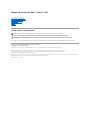 1
1
-
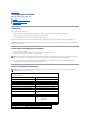 2
2
-
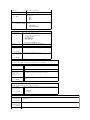 3
3
-
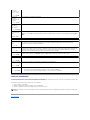 4
4
-
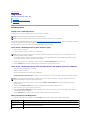 5
5
-
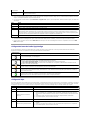 6
6
-
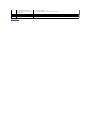 7
7
-
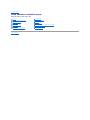 8
8
-
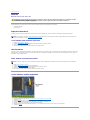 9
9
-
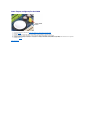 10
10
-
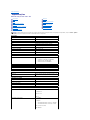 11
11
-
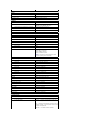 12
12
-
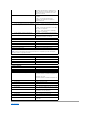 13
13
-
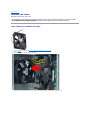 14
14
-
 15
15
-
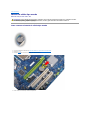 16
16
-
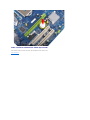 17
17
-
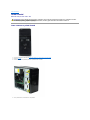 18
18
-
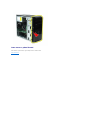 19
19
-
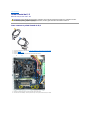 20
20
-
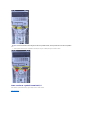 21
21
-
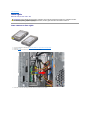 22
22
-
 23
23
-
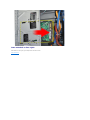 24
24
-
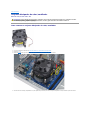 25
25
-
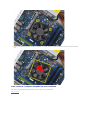 26
26
-
 27
27
-
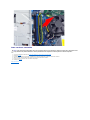 28
28
-
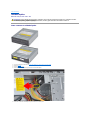 29
29
-
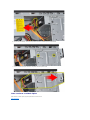 30
30
-
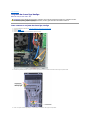 31
31
-
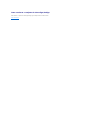 32
32
-
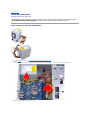 33
33
-
 34
34
-
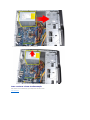 35
35
-
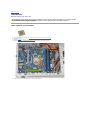 36
36
-
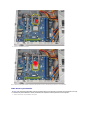 37
37
-
 38
38
-
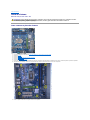 39
39
-
 40
40
-
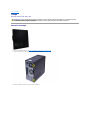 41
41
-
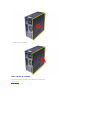 42
42
-
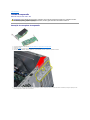 43
43
-
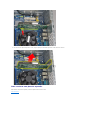 44
44
-
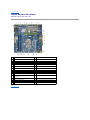 45
45
-
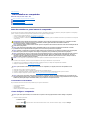 46
46
-
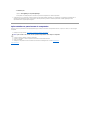 47
47
Artigos relacionados
-
Dell Precision T1500 Manual do usuário
-
Dell OptiPlex XE Manual do usuário
-
Dell OptiPlex XE Manual do usuário
-
Dell OptiPlex 780 Manual do usuário
-
Dell Vostro 230 Manual do usuário
-
Dell Vostro 230s Manual do usuário
-
Dell Studio XPS 435T / 9000 Manual do usuário
-
Dell Studio XPS 435 MT Manual do usuário
-
Dell Studio XPS 8100 Manual do usuário
-
Dell OptiPlex GX620 Guia de usuario